15 Skjulte iOS 12-funksjoner du må sjekke ut

IOS 12 er her, og det er ikke drastisk annerledes enn iOS 11. Men det er noen standout-funksjoner utover de åpenbare ytelsesforbedringene, den nye Screen Time-funksjonen og FaceTime-samtalen. Du må bare vite hvor du skal se.
Så vi har avrundet 15 av våre favoritt mindre kjente (eller skjulte) iOS 12-funksjoner som ikke umiddelbart er åpenbare etter at du har installert oppdateringen. Hvis du ikke har iOS 12 ennå, bare hodet til Innstillinger> Generelt> Programvareoppdatering på iPhone eller iPad for å laste ned og installere.
1. Varslingskontroll
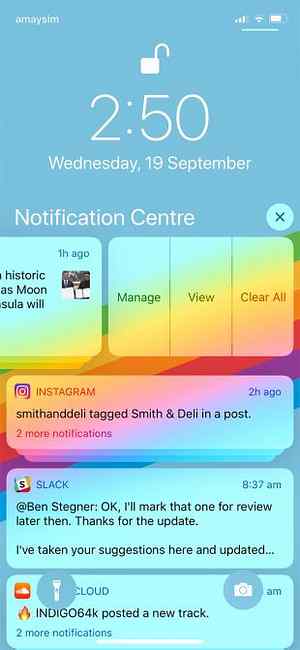
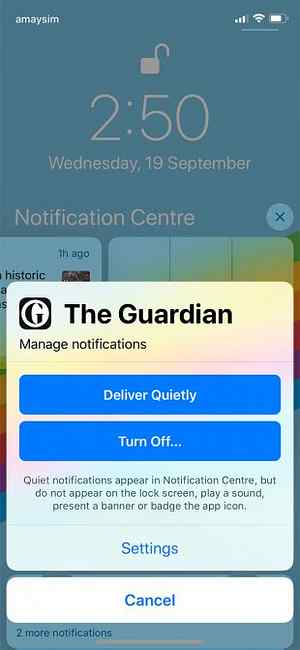
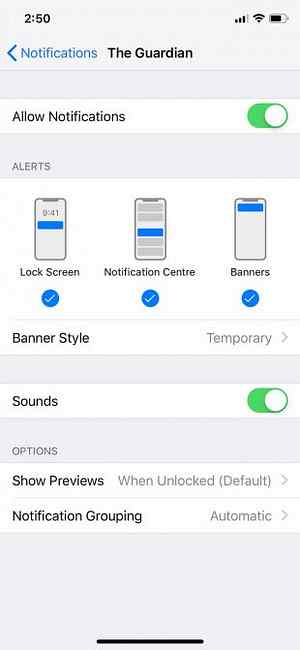
En av de mest åpenbare nye iOS 12-funksjonene er grupperte varsler. Slik tar du kontroll over irriterende iPhone-varslinger med iOS 12. Slik tar du kontroll over irriterende iPhone-varsler Med iOS 12 iOS 12 får du nye varselkontroller som hjelper deg med å filtrere varsler du ikke bryr deg om handle om. Slik bruker du dem. Les mer . Hvis du får flere varsler fra en enkelt app, viser de nå nestet en a Vis mer knappen som utvider hver av dem. Du kan slå av denne funksjonen ved å besøke Innstillinger> Meldinger, peke på en app, og deretter trykke på Varslingsgruppering.
Men det er en enklere måte å tilpasse varsler til iOS 12. Fra låseskjermen, sveip til venstre på et varsel (eller en gruppe meldinger), og trykk deretter på Få til. Dette gir en meny for de aktuelle appens varslingsinnstillinger, slik at du kan deaktivere dem helt eller bare dempe appen for en stund.
Dette er spesielt nyttig hvis du får et falskt varsel fra en app du knapt bruker, og du vil forhindre at den vises igjen i fremtiden.
2. Live Listen Hearing Mode

Hvis du eier et par AirPods (vår anmeldelse Apple AirPods gjennomgang Apple AirPods gjennomgang Alt du trenger å vite om Apple AirPods. Les mer) eller Made for iPhone (MFi) høreapparat, kan du bruke en funksjon som heter Live Listen for å høre omverdenen tydeligere. Det er nyttig for hørselshemmede, men fungerer også for å koble seg til omverdenen når du spiller musikk eller lytter til en podcast.
For å bruke funksjonen, gå til Innstillinger> Kontrollsenter> Tilpass kontroller og legg til Hørsel alternativ til snarveiene dine. Nå ta opp Control Center (sveip ned fra øverste høyre hjørne på iPhone X eller nyere, sveip opp fra bunnen av skjermen på iPhone 8 eller tidligere) og trykk på den nye Hørsel ikon.
Hvis du har tilkoblet AirPods eller MFi-høretelefonen, trykker du på den for å aktivere Live Listen. Du bør nå kunne høre omverdenen, og justere enhetens volum tilsvarende. Deaktiver den ved å trykke på enheten på nytt. Dessverre fungerer dette ikke med vanlige Bluetooth-hodetelefoner.
3. Mål i AR


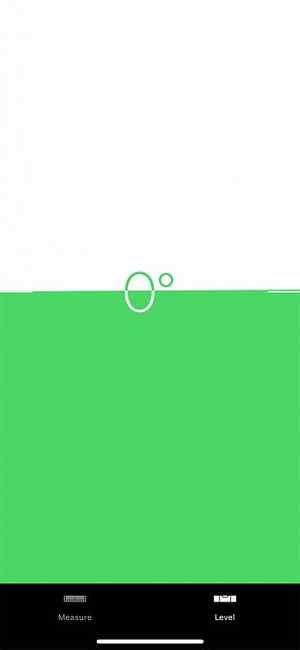
IOS 12 installerer en ny app på iPhone som kalles Measure, som bruker Apples ARKit 9 Best Free ARKit spill og applikasjoner for iPhone 9 Beste gratis ARKit spill og applikasjoner for iPhone Takket være ARKit har de nyeste iPhones utvidet virkelighetskapasiteten. Her er de beste gratis AR-appene du bør prøve nå. Les mer for å måle avstander ved hjelp av forstørret virkelighet. Finn det raskt ved å dra ned på startskjermen for å avsløre søkefeltet og søke etter det.
Du må først kalibrere appen ved å flytte iPhone rundt. Når du er klar, kan du måle punkt-til-punkt ved hjelp av kontrollene på skjermen, og ta et bilde ved hjelp av lukkerknappen på høyre side av skjermen.
Du kan koble flere punkter sammen, og appen vil oppdage bestemte former og forsøke å måle dem for deg. Vær oppmerksom på at disse kun er grove estimater, men det er fortsatt en ganske praktisk funksjon. Dette er også hvor du finner et praktisk nivåverktøy på Nivå fanen, som bruker enhetens akselerometer til å måle vinkelen.
4. iPhone X Skjermbilde Fix

Dette er ikke så mye en funksjon som det er en populær forespørsel, men Apple har endelig løst en av iPhone Xs største problemer 7 De fleste irriterende iPhone X-problemene og hvordan du løser problemer 7 Mest irriterende iPhone X-problemer og hvordan du løser problemer med å ha iPhone X problemer? Vi hjelper deg med å løse de vanligste iPhone X-problemene, inkludert skjermproblemer og mer. Les mer . På grunn av Sideknapp + Volum opp snarvei, ved å ta uavhengige skjermbilder av låseskjermen din på iPhone X, var altfor vanlig i iOS 11.
Nå i iOS 12 må iPhone X være låst opp med skjermen på for å ta noen skjermbilder. Så det er fortsatt mulig å ta et skjermbilde av låseskjermen hvis du vil, men du må holde og møte telefonen din (forutsatt at du bruker Face ID, er Face ID på iPhone X, noe bra? Er Face ID på iPhone X Enhver god? Gone er hjemme-knappen. Gone er fingeravtrykkskanneren. Det er på tide å gjøre plass for Face ID. Les mer) for å gjøre det.
5. Nye iPad-bevegelser

Det er klart at Apple ønsker å drepe Home-knappen helt, siden årets iPhone-oppstilling ikke inneholder noen. En annen indikasjon på at Hjem-knappen er på vei ut, er hvordan iOS 12 endrer bevegelser på iPad.
Brukere må nå sveipe opp fra bunnen av skjermen for å få tilgang til startskjermbildet, og sveipe ned fra øverste høyre hjørne av enheten for å få tilgang til Kontrollsenter. Disse er de samme bevegelsene som brukes på iPhone X og nyere, som også mangler en Home-knapp.
6. Deling av plass med nødtjenester
Apple-brukere, har du lastet ned iOS 12 ennå? Det ble løslatt i går! Blant de nye funksjonene som den tilbyr, deler telefonen automatisk og sikkert posisjonen din med 911!
Hjelp 911 hjelper deg med å laste ned iOS 12 i dag og alltid kjenne plasseringen din!
- Kaitlin Jordan (@ Kjordan_911) 18. september 2018
Her er en helt passiv funksjon: Når du ringer 911, vil iPhone nå automatisk og sikkert dele posisjonen din med beredskapstjenestene som mottar anropet. Det er ikke klart om dette vil fungere i andre land, siden det i stor grad avhenger av hvilke teknologiske beredskapsreaktorer som står til disposisjon.
7. QR Kode Leser snarvei

QR-koder er så 2012, men Apple la en QR-kodegenvei til Control Center. Drar mot Innstillinger> Kontrollsenter> Tilpass kontroller og legg til Skann QR kode snarvei til listen din. Du kan nå få tilgang til QR-skanneren direkte fra Control Center.
iOS har skannet QR-koder med Kamera-appen en stund, så det er bare en annen snarvei til Kamera-appen. Du kan slå av funksjonaliteten i kamerapappen hvis du vil bruke snarveien i stedet ved å gå til Innstillinger> Kamera.
8. Store forbedringer til ansikt-ID

Hvis du har en iPhone X eller nyere, kan du nå legge til to ansikter til Face ID. Drar mot Innstillinger> Ansikts-ID og passord og trykk Sett opp et alternativt utseende. Du kan bruke dette til å legge til et midlertidig utseende, eller til og med legge til et annet ansikt for din partner eller beste venn som allerede vet passordet ditt.
En annen nyttig endring til Face ID er muligheten til å omskanne utseendet ditt fra låseskjermen etter at den har feilet. Bare sveip opp fra bunnen av skjermen når du blir bedt om at passordet ditt skal skannes igjen.
9. Passordadministratorer kan nå fylle ut automatisk
Apples iCloud passordbehandling har alltid følt seg manglende. IOS 12 introduserer en ny Passordbehandling API som gjør tredjeparts passordforvaltere kraftigere enn noen gang før.
Det betyr at tredjeparts passordforvaltere som 1Password og LastPass nå kan dele AutoFill passordinformasjon via QuickType-boksen. Så når du logger inn på favorittappene dine eller passordene dine, kan du trekke den informasjonen rett fra passordbehandleren din enn å måtte åpne appen.
Din valgliste for passordbehandling krever en oppdatering for først å bruke den nye APIen. Drar mot Innstillinger> Passord og kontoer > Autofyll passord for å aktivere funksjonen for den valgte appen din.
10. Lim inn 2FA-koder

Tofaktorautentisering (2FA) er en viktig og effektiv måte å sikre kontoene på. Slik beskytter du Apple-kontoen din med tofaktorautentisering Slik beskytter du din Apple-konto med tofaktorautentisering Apples tofaktorautentisering lar deg beskytte Apple-IDen din bruker din iOS-enhet eller Mac. Slik setter du opp og sikrer at du ikke blir låst. Les mer . Det krever et stykke informasjon du vet, pluss noe du har på deg - vanligvis smarttelefonen din. Gjennom bruk av engangskoder via SMS kan du godkjenne tjenester ved å verifisere koden som er sendt til enheten.
I IOS 12 blir meldingene dine automatisk skannet etter innkommende engangskoder. Når det oppdages, kopierer iOS automatisk koden til utklippstavlen, slik at du enkelt kan bruke innpastingsfunksjonen til å verifisere uten å måtte sjekke varselet eller besøke meldingsprogrammet.
11. Forbedrede bilder App

Bilder får også en liten makeover i iOS 12. En ny For deg fanen foreslår elementer du kan være interessert i. Det fremhever også Deling forslag basert på folkene i eller stedene hvor bildene dine ble tatt.
På Søke fanen du finner Øyeblikk og folk, som er hvor du vil se bilder du tok for et år siden, kategorier som turer, konserter, og ulike årstider, og til og med steder relevant for samlingen din. De Bilder og album faner er i utgangspunktet uendret.
12. Taleopptak Overhaling
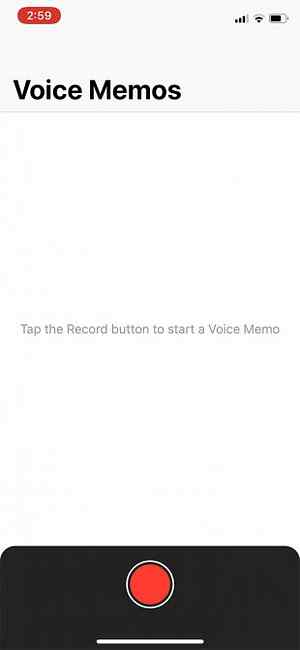
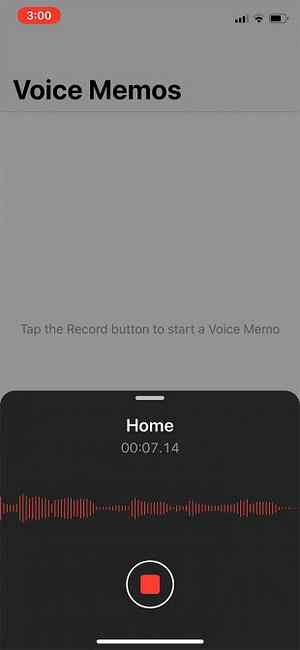
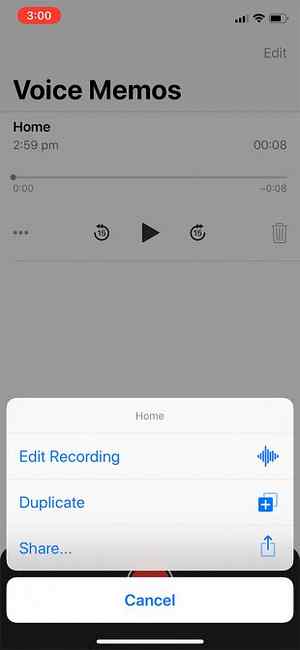
Det kan ikke være den mest spennende appen, men Voice Memos får en overhaling og en dedikert Mac-versjon. Du kan nå synkronisere opptakene dine med iCloud, slik at de kommer til å vises på andre enheter og på skrivebordet ditt.
Det er også bedre redigeringskontroller, og en overhaling til brukergrensesnittet. Trykk på den store røde knappen for å starte opptaket, og trykk deretter på ellipse å redigere, duplisere eller dele den andre steder.
13. CarPlay Navigasjon fra tredjepart
Vi presenterer Google Maps på CarPlay. Nå kan du få det beste av Maps fra iOS, rett i bilen din? https://t.co/mA6VxxSlOA pic.twitter.com/5ogDDTsrdK
- Google Maps (@googlemaps) 18. september 2018
Hvis du har en bil som støtter Apple CarPlay Apple CarPlay Quick Guide: Hva er det, hvordan det fungerer, og hvorfor det er nyttig Apple CarPlay Hurtigguide: Hva er det, hvordan det fungerer, og hvorfor det er nyttig Apple CarPlay er Apples standard for å få tilgang til kjøretøyvennlige versjoner av iPhone apps i bilen. Slik fungerer det og hvordan du bruker det. Les mer, du kan nå bruke tredjeparts navigasjonsprogrammer direkte fra dashbordet. Tidligere var navigasjonen begrenset til Apple Maps, men Google Maps er klar til å gå med full CarPlay-integrasjon nå.
Du kan ikke bruke Siri til å navigere, men appen inkluderer allerede integrasjon med Googles taleteknologi (selv om du må trykke på en knapp, og dermed fjerne hendene fra rattet). Google fører også publikums navigasjonsapp Waze til CarPlay på et senere tidspunkt.
14. Forbedret Ikke forstyrr

Hadde distraksjoner? Ikke forstyrr, er en funksjon som demper innkommende varsler og samtaler basert på en tidsplan som du velger. iOS 12 bringer nå forbedret DND-modus via underverkene til 3D Touch (eller bare holder og tapper på eldre enheter).
For å bruke dem, ta opp Control Center og 3D Trykk på Ikke forstyrr veksle. Du kan snooze enheten din i en time, til senere på dagen, eller til du forlater din nåværende posisjon. Du kan også trykke på Rutetabell for å gå direkte til DND-modusinnstillingene.
15. Markørkontroll på mellomromstasten

Hvis du 3D Trykk på tastaturet mens du skriver, får du endelig markørkontroll over tekstinntastingsområdet. Nå er denne funksjonen enda enklere å bruke, selv på eldre enheter. Bare trykk og hold mellomromstasten, og du får samme markørkontroll.
Hvis jeg hadde en dollar for alle jeg har fortalt om denne funksjonen, hadde jeg noen få dollar i lommen min nå, så det er verdt å nevne igjen.
iOS 12 funksjoner vi fikk ikke
For meg er den største utelatelsen fra iOS 12 inkluderingen av en mørk modus. Sikkert Apple vil ikke forlate denne funksjonen ut fra neste års oppdatering. Med de fancy OLED-skjermene i iPhone-modellene med høyere ytelse, er det nå den perfekte tiden til å skru ned lysene på IOS.
Andre funksjoner som ville være fine, inkluderer bedre kontroll over standardapplikasjoner, en redesignet startskjerm med mer nyttige reaktive ikoner og delt visning for flere enheter utover iPhone Xs Max.
Hvis du bare har startet med en ny iPhone, ikke glem å sjekke ut vår iOS nybegynners guide for viktige tips og triks. En komplett nybegynners guide til iOS 11 for iPhone og iPad En komplett nybegynners guide til iOS 11 for iPhone & iPad Her er alt du trenger å vite for å komme i gang med iOS 11. Les mer. Ikke glem om skjermtidsfunksjonen i iOS 12 iOS 12s skjermtidsfunksjon vil forme telefonenavhengigheten IOS 12s skjermtidssignal vil dempe telefonavhengigheten Bruker du iPhone for mye? Den nye skjermtidsfunksjonen i iOS 12 kan hjelpe deg med å kutte på telefonavhengigheten din. Les mer heller.
Utforsk mer om: iOS 12, iPhone Tips, iPhone Tricks.


